PowerBI 引入时间智能
简介
Power BI Desktop -是一款由微软发布的自助式商业智能工具,功能强大、易于使用。其中还可以通过微软云连多个数据源并且使用数据源来创建可视化表盘。
但是几乎所有的BI都需要展示如何随时间改变KPI。因此我将会介绍一个帮助我们使用事件元素来分析数据的关键功能。在PowerBI Desktop 中叫做“time intelligence”。应用这种时域分析法能是商业智能中基本的数据表现形式。毕竟公司想要知道的无非就是今年的业绩相比去年如何以及取得了何种进步。
“Time intelligence”将需要一个日期表,花费一定的时间去创建一个成功数据模型的核心就是这个表。然后日期表必须与主数据中随时间变化的日期字段进行关联。需要作如下几种事情:
- YearToDate, QuarterToDate, 和MonthToDate 的计算
- 比较之前的年、季、月
- 回滚一段时间的聚合,比如最近三个月的累加。
- 比较平行时间段,比如与之前一年相同的月份。
当使用随时间进行的数据分析的时候,很可能要使用DAX函数。为了更好地理解,我们将介绍如何创建日期表,然后看一下几种不同的分析时间的计算,最后加入这些类型道数据模型中。为了测试我会使用一个excel作为PowerBI Desktop 的文件数据源。
创建并且应用日期表
对于智能时间,至少需要一个包含不间断时间范围的日期表,并且开始时间的最小值是源数据中的最小日期,结束日期至少等于源数据中的最大值。实践中,需要创建一个表,开始日期是最早日期的1月1日而最大日期应该是数据源日期的上一年的12月31日。一旦你创建了这个表,就能连接数据模型中的含有时间字段的表,然后拓展时间相关的分析函数。
1.创建日期表
应用时间的前提就是创建日期表。下面步骤说明使用DAX创建表的过程:
1 - 打开PowerBI Desktop文件C:\PowerBiDesktopSamples\PowerBIDataModel.Pbix.
2 - 切换左侧的tab,选择第二个Data如下图所示。
3 - 点击左上方的Modeling按钮,然后点击新建表按钮。表达式“表=”将出现在公式栏里面,
4 - 把Table替换成DateDimension
5 - 输入DAX函数CALENDAR("1/1/2012","31/12/2016"),然后回车或者对勾。前一个时间是dates表的开始时间,后一个时间是结束时间,公式栏内容:DateDimension = CALENDAR( "1/1/2012", "31/12/2016" ).
6 - 回车后,创建了一个单列表,表中的内容就是2012-01-01到2016-12-31,所有日期。
7 - 编辑表头,改列名称为DateKey,结果如下所示:
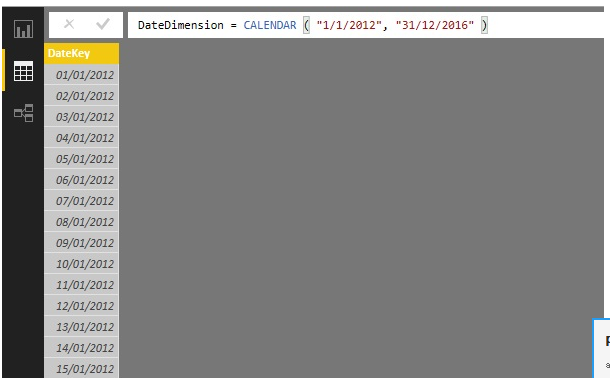
8 - 点击添加新列按钮或者右键添加新列,新列将会出现在现存列右侧。
9 - 在公示栏输入“FullYear = YEAR([DateKey])”。
10 - 再添加如下19个列公式。如下:
| 列标题 | 公式 | 注释 |
| ShortYear | VALUE(Right(Year([DateKey]),2)) | 取后两位数字年 |
| MonthNumberFull | FORMAT([DateKey], "MM") | 月份取两位数,不足的前面补0 |
| MonthFull | FORMAT([DateKey], "MMMM") | 月份展示名称 |
| WeekNumber | WEEKNUM([DateKey]) | 以下自行测试 |
| MonthAbbr | FORMAT([DateKey], "MMM") | |
| WeekNumberFull | FORMAT(Weeknum([DateKey]), "00") | |
|
DayOfMonth |
DAY([DateKey]) |
|
|
DayOfMonthFull |
FORMAT(Day([DateKey]),"00") |
|
|
DayOfWeek |
WEEKDAY([DateKey]) |
|
|
DayOfWeekFull |
FORMAT([DateKey],"dddd") |
|
|
DayOfWeekAbbr |
FORMAT([DateKey],"ddd") |
|
|
ISODate |
[FullYear] & [MonthNumberFull] & [DayOfMonthFull] |
|
|
FullDate |
[DayOfMonth] & " " & [MonthFull] & " " & [FullYear] |
|
|
QuarterFull |
"Quarter " & ROUNDDOWN(MONTH([DateKey])/4,0)+1 |
|
|
QuarterAbbr |
"Qtr " &ROUNDDOWN(MONTH([DateKey])/4,0)+1 |
|
|
Quarter |
"Q" &ROUNDDOWN(MONTH([DateKey])/4,0)+1 |
|
|
QuarterNumber |
ROUNDDOWN(MONTH([DateKey])/4,0)+1 |
|
|
QuarterAndYear |
DateDimension[Quarter and Year] |
|
|
MonthAndYearAbbr |
DateDimension[MonthAbbr] & " " & [FullYear] |
|
|
QuarterAndYearNumber |
[FullYear] & [QuarterNumber] |
|
|
YearAndWeek |
VALUE([FullYear] &[WeekNumberFull]) |
|
|
YearAndMonthNumber |
Value(DateDimension[FullYear] & DateDimension[MonthNumberFull]) |
展示如下:

创建所有这些表现时间的的目的就是早晚有一天会用到这些日期来展示报表、聚合指标、展示数据。任何有时间元素的表都可以按照这个新增表中的时间转换聚合来可视化数据。这里你不需要担心是否需要额外的列,因为还可以动态添加你需要的时间元素。
在日期表中引入列排序
现在需要看一下如何排序。典型的例子就是月份排序。如果你打算展示MonthFull 或者MonthAbbr 列,那么将看到月份(month)出现在轴标签里面或者按字母排序的列里面。
为了避免最后再去调整日期表,可以通过应用特定的日期元素来排列其他列,如下:
1 - 点击打算使用其他的列来排序的列(比如Monthfull) ;
2 - 点击Modeling下方的排序按钮,其他列的名称将会出现,如下图所示:
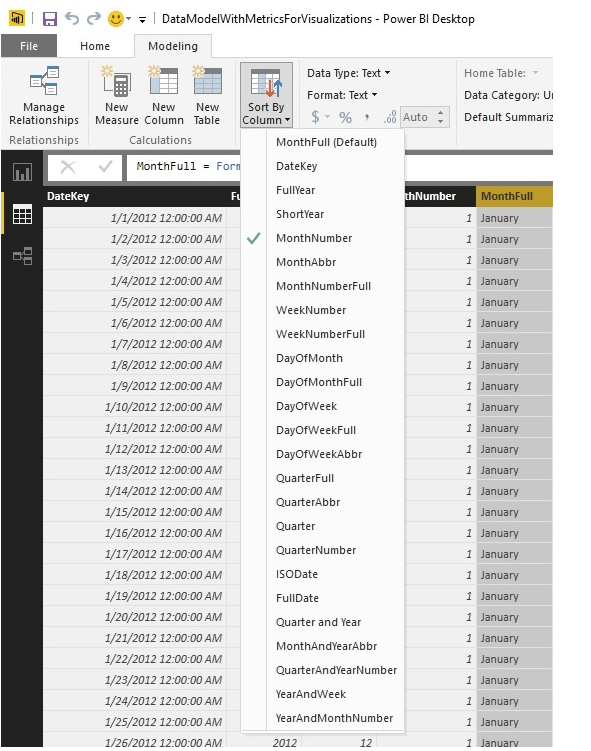
3 - 选择打算按照排序的列(MonthNumber);
这里并不能立即显示出任何不同,但是当在仪表盘中使用任何你已经调整过的日期列时,它们将会根据排序列进行数据排序。
下表提供给你需要的信息来扩展你创建的数据表以便于所有的日期元素都能被正确排序。
| Column | Sort By Column |
|
MonthAbbr |
MonthNumber |
|
DayOfWeekFull |
DayOfWeek |
| DayOfWeekAbbr | DayOfWeek |
| Quarter And Year | QuarterAndYearNumber |
| FullDate | DateKey |
| MonthAndYearAbbr | YearAndMonthNumber |
| MonthAndYear | YearAndMonthNumber |
日期表技巧
当引入时间智能后,一定要遵守两个基础原则。
- 日期范围必须是连续的。
- 在数据模型中数据范围一定是包含所有使用的其他表中的日期。
一旦你知道你数据中的最大值和最小值日期就可以使用CALENDAR来生成日期,即使两个值在不同的表里面如下:
DateDimension = CALENDAR(MIN('Stock'[PurchaseDate]), MAX('Invoices'[InvoiceDate]))
或者,你可能更喜欢日期维度通过全年的数据,在这种情况下,公式可以这样创建表:
DateDimension = CALENDAR(STARTOFYEAR(MIN('Stock'[PurchaseDate])), ENDOFYEAR(MAX('Invoices'[InvoiceDate])))
这个公式扩展了DAX的计算,两个计算年的公式也是极其有帮助的:
- StartOfYear() - 这个公式得出最小的年份。
- EndOfYear() - 这个公式得出最大的年份
注意
这种日期范围的主要优点在于随着数据源的变化自动更新。因此如果Stock 或 Invoices表数据源扩展了新的数据并且在原有日期外的,那么这个时间维度表也会自动变化来包含这部分新增数据的部分。
这里的可以给大家一个小技巧,不需要每次都去创建这个日期表,可先创建一个空的模型,里面只有日期表,结束和开始日期是手填写的,然后加入所有其他列,接下来复制这个模板文件,以后每次使用都以这个模板文件为基础创建。只需要替换手动填写的日期即可。
向数据模型中加入日期表
现在你有了一个日期表,可以与你的数据模型进行整合以便于开始应用这些智能时间。
1 - 点击关系视图的图表来展示数据模型中的表
2 - 点击管理关系按钮,对话框会出现。
3 - 点击新建按钮,创建关系。
4 - 在对话框顶部选择时间维度表。
5 - 点击DateKey列选择。
6 - 在时间维度表下面的下拉框中选择Invoice表。
7 - 再点击InvoiceDate列选择,对话库如下:
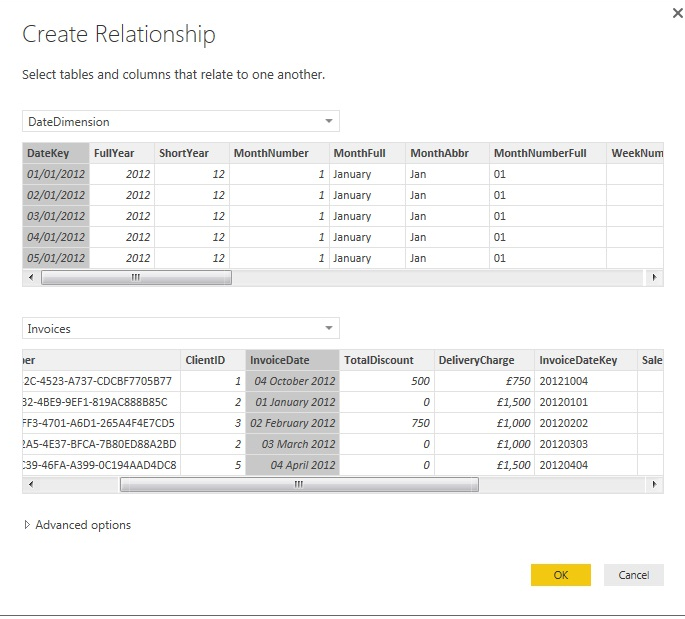
8 - 点击Ok,新的表关系就建立了
9 - 点击关闭,时间维度表就与Invoice表建立了关系。
注意 为了时间智能在PowerBI中能够正确使用一定要保证日期表和数据表中的数据类型是date或者datetime。
应用时间智能
所有的准备工作都已经完成了,接下来就看如何使用DAX实现随着时间变化来计算指标。
YearToDate, QuarterToDate, 和MonthToDate 运算
首先,让我们解决一个简单但是频繁的需求:计算月累计、季度累计、和年累计的销售数字。
这个例子中三个函数是很相似的。因此我只解释第一个月累计,然后创建下面两个用复制黏贴的方式。
1 - 在数据视图中选择Invoices表,然后点击新建测量;
2 - 在公式栏用MonthSales替换Measure ;
3 - 输入这个公式MonthSales = TOTALMTD(SUM(InvoiceLines[SalePrice]),DateDimension[DateKey])。
MonthSales = TOTALMTD(SUM(InvoiceLines[SalePrice]),DateDimension[DateKey])
4 - 回车或者点击对勾完成公式
现在可以复制这个公式,生成两个新的公式用来表示季度销售和年度销售日期公式如下:
QuarterSales = TOTALQTD(SUM(InvoiceLines[SalePrice]),DateDimension[DateKey]) YearSales = TOTALYTD(SUM(InvoiceLines[SalePrice]),DateDimension[DateKey])
三个公式分别使用了Totalmtd()、Totalqtd和Totalytd来聚合时间其他参数是一样的。
结果如下:

正缩减,每个月的销售数字随着累加到季度销售数字中,最后还要加到年度销售数字中。还要注意整个排序是按照monthfull来排序的,其实是按照MonthNumber 进行排序。
总结
在这个例子中,我使用了Invoices表来测试仅仅因为这里存储了很多指标数据,当然你也可以选择其他表来尝试这个智能时间的应用。它不仅方便了对于数据的分类和比较,更提供了一种潜在的排序和聚合。
PowerBI 引入时间智能的更多相关文章
- PowerBI 应用时间智能(生成日期表)
简介 Power BI Desktop -是一款由微软发布的自助式商业智能工具,功能强大.易于使用.其中还可以通过微软云连多个数据源并且使用数据源来创建可视化表盘. 但是几乎所有的BI都需要展示如何随 ...
- 数据可视化之DAX篇(一)Power BI时间智能函数如何处理2月29日的?
https://zhuanlan.zhihu.com/p/109964336 今年是闰年,有星友问我,在Power BI中,2月29日的上年同期是怎么计算的? 这是个好问题,正好梳理一下,Power ...
- 数据可视化之DAX篇(十二)掌握时间智能函数,同比环比各种比,轻松搞定!
https://zhuanlan.zhihu.com/p/55841964 时间可以说是数据分析中最常用的独立变量,工作中也常常会遇到对时间数据的对比分析.假设要计算上年同期的销量,在PowerBI中 ...
- jqgrid 单元格引入时间datepicker控件
简述原理:引入jquery-ui插件,设置好表格所需的字段变量以及字段属性1.设置colName与colModel colNames: ['过期时间''] colModel:[{ name ...
- PowerBI开发 第十五篇:DAX 表达式(时间+过滤+关系)
DAX表达式中包含时间关系(Time Intelligence)相关的函数,用于对日期维度进行累加.同比和环比等分析.PowerBI能够创建关系,通过过滤器来对影响计算的上下文. 一,时间关系 DAX ...
- [Arduino] 基于Xbee Pro和网络技术的智能公交系统设计
转自:http://www.21ic.com/app/rf/201112/99474.htm 引言 公共交通具有个体交通无法比拟的强大优势,优先发展城市公共交通系统是解决大.中城市交通问题的最佳途径. ...
- 数据可视化之powerBI基础(十)快速度量值,帮你更快的进行数据分析
https://zhuanlan.zhihu.com/p/64414831 刚开始学习PowerBI,最头疼的可能就是度量值了,毕竟用了Excel这么多年,只相信自己眼睛看到的,对于这个"虚 ...
- 数据可视化之DAX篇(二十八)Power BI时间序列分析用到的度量值,一次全给你
https://zhuanlan.zhihu.com/p/88528732 在各种经营分析报告中,我们常常会看到YTD,YOY这样的统计指标,这样的数据计算并不难,尤其是在PowerBI中,因为有时间 ...
- 数据可视化之DAX篇(二十五)PowerBI常用的度量值:累计至今
https://zhuanlan.zhihu.com/p/64999937 经常碰到本年至今.本月至今的数据计算,其实还有一类计算是,从历史最早日期至今的累计计算,比如从开业到现在总共卖出了多少件商品 ...
随机推荐
- MVP 2015社区大讲堂之:在ASP.NET应用中执行后台任务
昨天下午,在微软的MVP 2015社区大讲堂上给大家分享了一个题目:在ASP.NET应用中执行后台任务.这是一点都不高大上,并且还有点土气的技术分享.不过我相信很多人都遇到过这样的问题. 虽然是一个很 ...
- objective-c 宏定义UIAlertController公用方法
IOS的方法经常都有更迭,以前弹出框使用 AlertView,现在使用UIAlertController AlertView的宏定义 #define showMessage(__MESSAGE__) ...
- python补充最常见的内置函数
最常见的内置函数是: print("Hello World!") 数学运算 abs(-5) # 取绝对值,也就是5 round(2. ...
- [转]PHP5 session 详解
来源:http://blog.163.com/lgh_2002/blog/static/4401752620105246517509/ http协议是WEB服务器与客户 端(浏览器)相互通信的协议,它 ...
- jQuery cbpContentSlider 滑动切换
cbpContentSlider是一款选项卡插件,只要按照以下html结构就可以自动生成菜单切换内容特效. 在线实例 实例演示 使用方法 <div id="cbp-contentsli ...
- CSV.js – 用于 CSV 解析和编码的 JS 工具库
逗号分隔值(CSV )文件用于以以纯文本的形式存储表格化数据(数字和文本). CSV 文件包含任意数量的记录,通过某种换行符分隔,每条记录由字段,其他一些字符或字符串分隔,最常用的是文字逗号或制表符. ...
- 学习 Mobile App 网站制作的11个优秀案例
我喜欢收集美丽的,精心设计的移动应用程序网站.在我看来,为 App 提供一个美丽的网站显示了设计者和开发者对它的用户和产品的关心,除了开发应用程序,他们去加倍努力去促进应用和传播关于它的 App. 我 ...
- sublime text3 之snippet编写代码片段
sublime text 3 中有个强大的功能就是可以编写各种文件类型的snippet代码片段,可以节省大量的时间. 文件名为:jekyll-top.sublime-snippet(.sublime- ...
- JavaScript学习笔记6 之经典神坑题整理
本篇内容是关于容易出错题的整理,这些题也有利于对javascript的语法逻辑的理解,分析的内容仅供参考: <script> */ var x=0 , y=0 , c=1; functio ...
- 好文要顶之 --- 简单粗暴地理解 JavaScript 原型链
原型链理解起来有点绕了,网上资料也是很多,每次晚上睡不着的时候总喜欢在网上找点原型链和闭包的文章看,效果极好. 不要纠结于那一堆术语了,那除了让你脑筋拧成麻花,真的不能帮你什么.简单粗暴点看原型链吧, ...
